Зміст:
Спосіб 1: Використання надбудови
Найпростіший спосіб додати таймер у презентацію PowerPoint – це використати надбудови Microsoft. Його перевага полягає в простоті додавання нового елемента, а також у кількості доступних варіантів.
- В відкритій презентації PowerPoint на сторінці, де потрібно розмістити таймер, перейдіть на вкладку "Вставка", потім на панелі інструментів у блоці "Надбудови" клікніть по "Отримати надбудову".
- Відкриється попередньо встановлений магазин Microsoft, де для додаткового завантаження доступні різні елементи. Введіть у рядок пошуку потрібний запит, наприклад "timer", потім натисніть кнопку у вигляді лупи.
- Відобразиться список результатів. Виберіть найбільш підходящий варіант і клікніть по "Додати", щоб завантажити надбудову.
- У наступному вікні використайте кнопку "Продовжити" для прийняття умов ліцензійної угоди.
- Після виконаних дій на слайді з'явиться завантажений таймер. Його розташування та розмір можна змінити вручну.
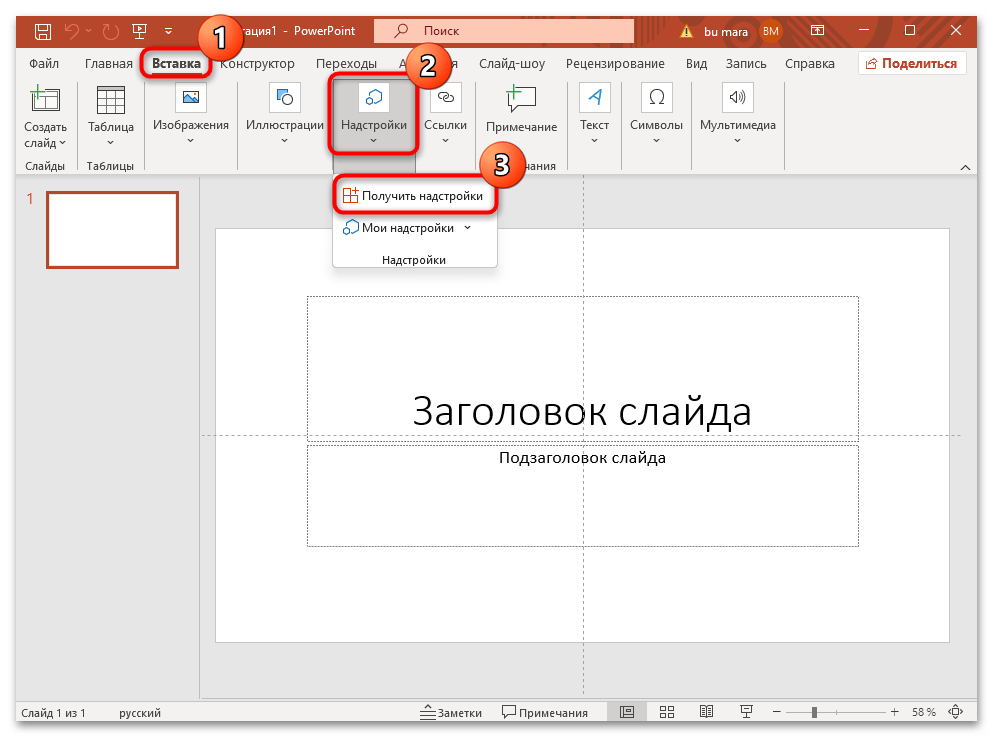
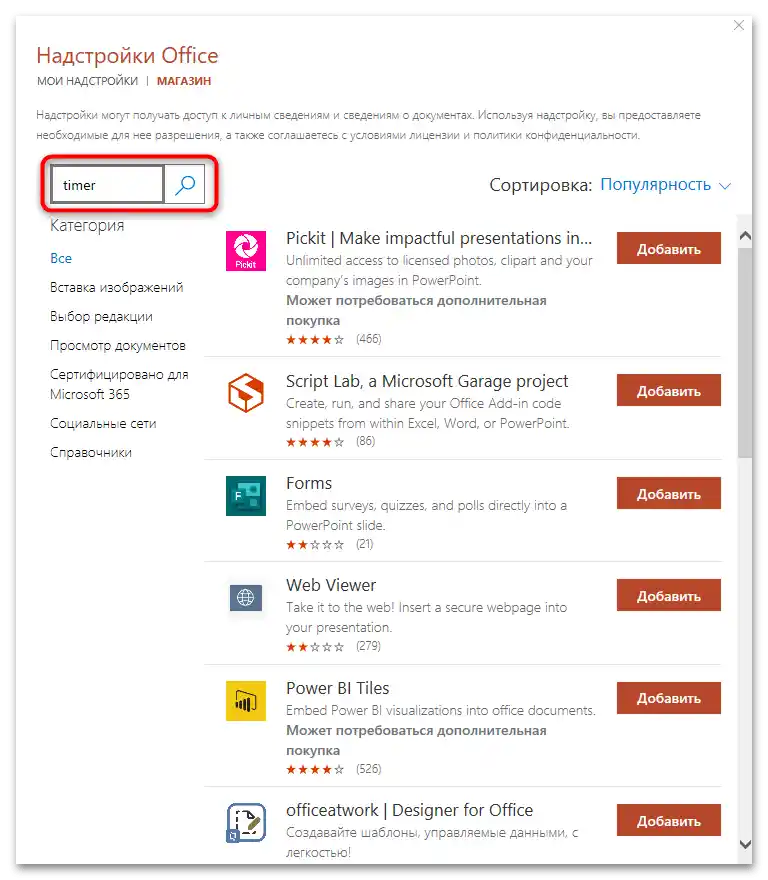
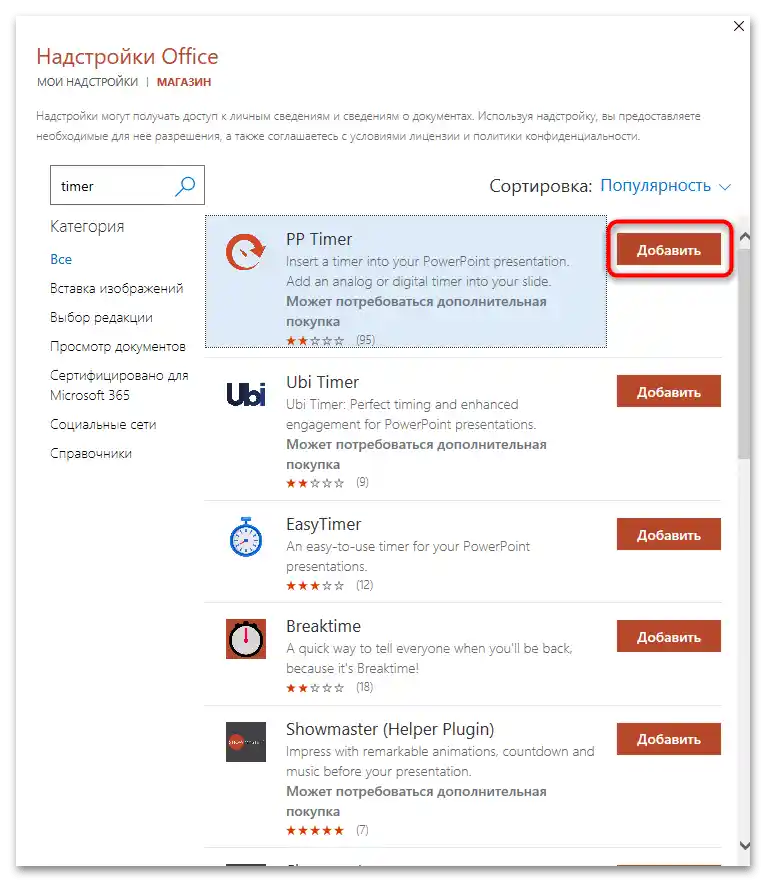
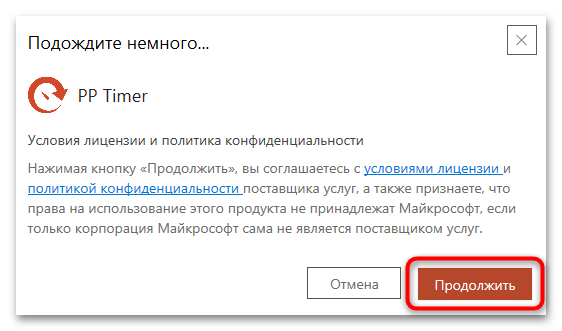
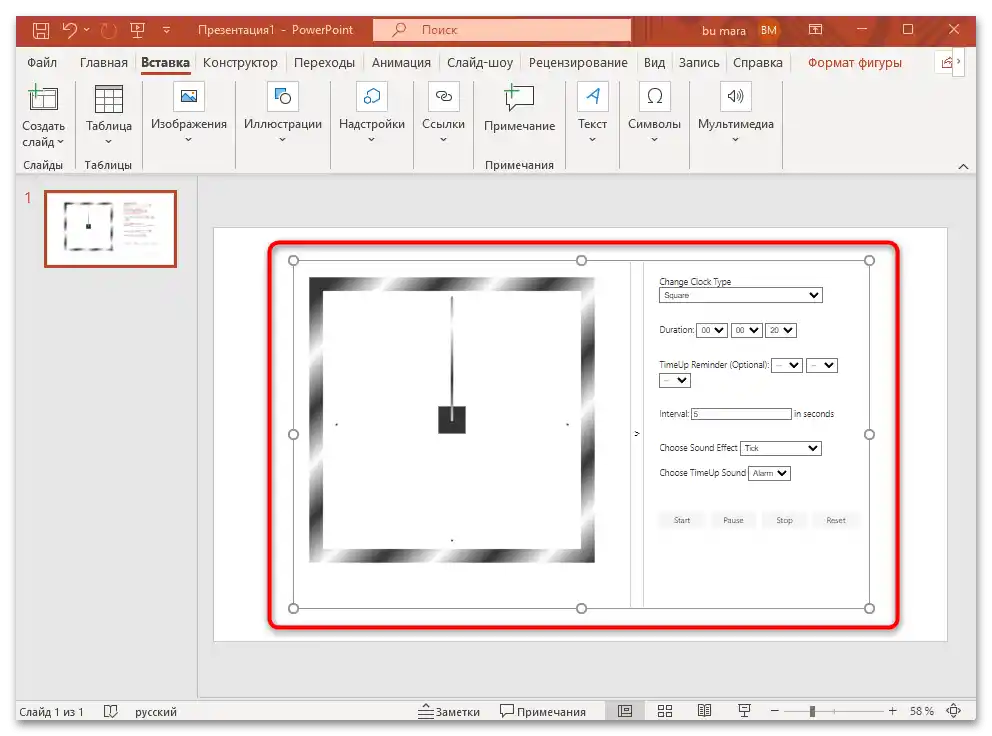
Під час демонстрації презентації ви зможете увімкнути таймер, клікнувши по зображенню, після чого почнеться відлік часу.
Усі збережені з магазину надбудови будуть зберігатися в відповідному розділі PowerPoint, тому при повторному вставленні таймера немає необхідності знову виконувати інструкцію, якщо, звичайно, вам не потрібен інший стиль елемента.Натисніть на кнопку "Мої надбудови" та оберіть те, що хочете використовувати.
Спосіб 2: Налаштування індикатора прогресу
Цей метод передбачає більш складну та трудомістку процедуру, але в деяких випадках він є більш доцільним, особливо коли сторонні надбудови працюють некоректно.
- На відкритому слайді, куди хочете помістити таймер у вигляді смуги, перейдіть на вкладку "Вставка", потім оберіть "Фігури" та клікніть на прямокутник.
- Намалюйте прямокутник на сторінці, розтягуючи його, утримуючи ліву кнопку миші.
- На вкладці "Формат фігури" оберіть заливку для майбутнього таймера.
- Потім потрібно прибрати контур у фігури – натисніть на кнопку "Контур фігури" та в меню клікніть на пункт "Немає контуру".
- Натисніть правою кнопкою миші на прямокутнику на сторінці та оберіть копіювання.
- За допомогою контекстного меню (натискання правою кнопкою миші на вільній області) вставте другу таку ж фігуру.
- У другому варіанті потрібно, навпаки, прибрати заливку та залишити контур.
- Далі слід налаштувати анімацію: виділіть доданий об'єкт, потім перейдіть на вкладку "Анімація" та оберіть "Додати анімацію".
- З випадаючого меню в блоці "Вихід" клікніть на анімацію "Поява".
- Використовуйте опцію "Область анімації", щоб відобразити додаткову панель з налаштуванням ефекту справа.
- Натисніть на маленьку стрілочку поруч з назвою анімації та в меню натисніть на "Параметри ефектів".
- Напрямок анімації задайте "Зліва".
- Перейдіть на вкладку "Час" в цьому ж вікні та задайте часовий період, на який буде налаштований таймер, прописавши потрібне значення в полі "Тривалість".
- Також задайте тип запуску анімації "По кліку", з попереднього або після попереднього слай
- ду.Натисніть на кнопку "ОК" для збереження всіх налаштувань.
- Поєднайте обидві фігури – зробити це можна простим перетягуванням або вручну задати однакові координати розташування на слайді. Для цього виділіть фігуру і перейдіть на вкладку "Формат фігури", потім клацніть по стрілочці-посиланню в рядку "Розмір".
- З'явиться додаткова панель, де на вкладці "Розмір і властивості" потрібно розгорнути меню "Положення", потім вказати координати позиції вручну. Виконайте те ж саме з другою фігурою з контуром, після чого вони поєднаються.
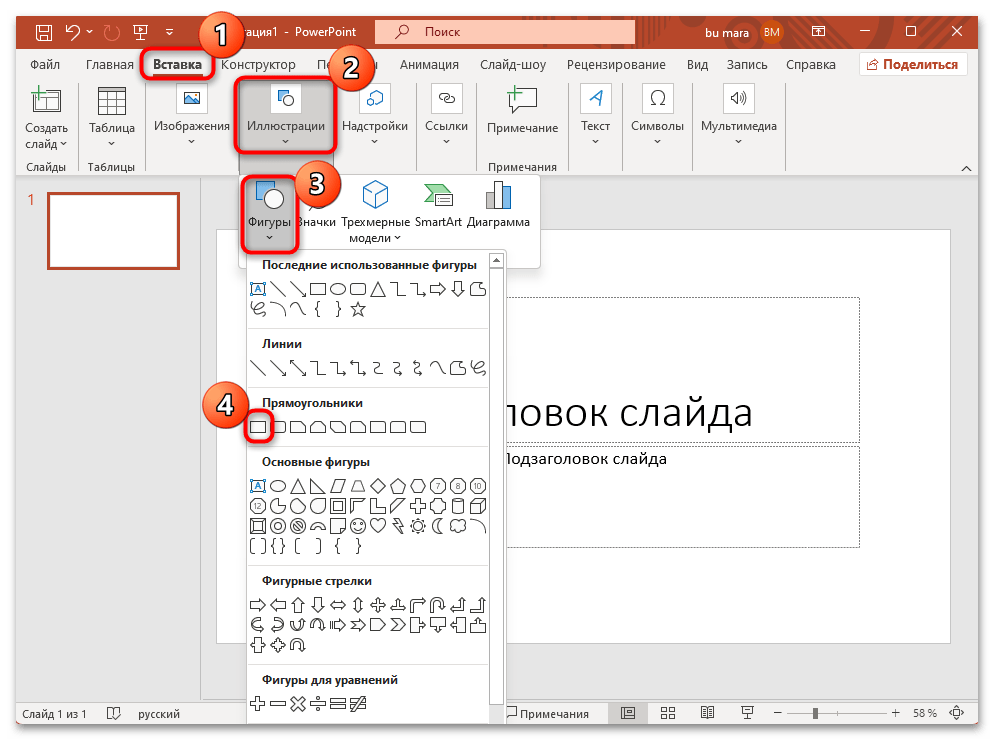
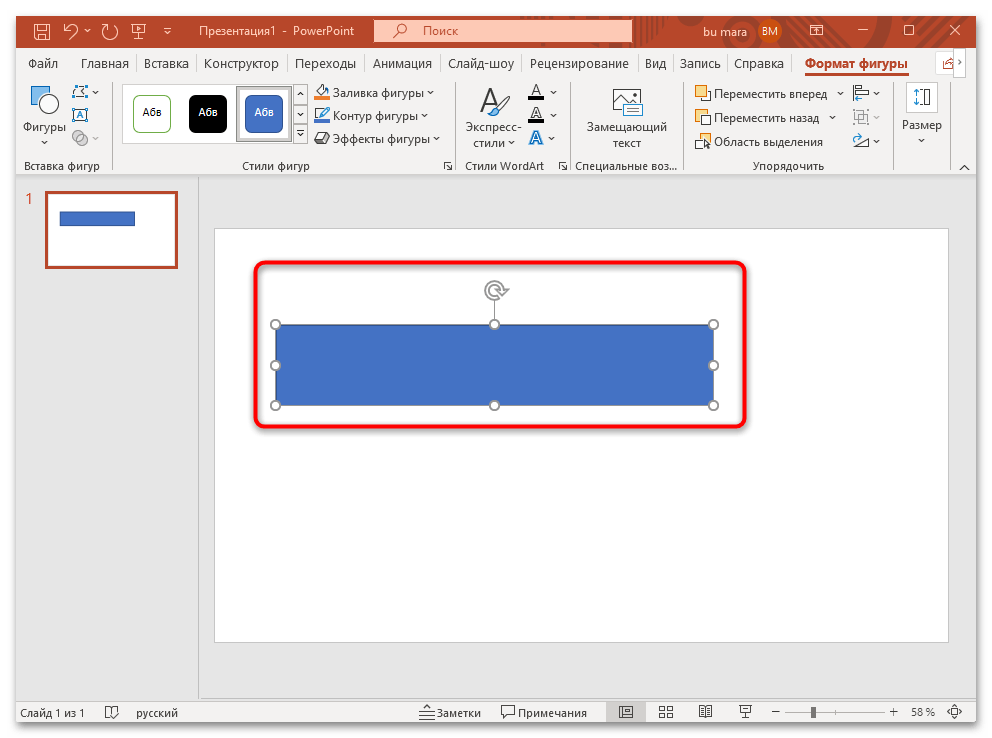
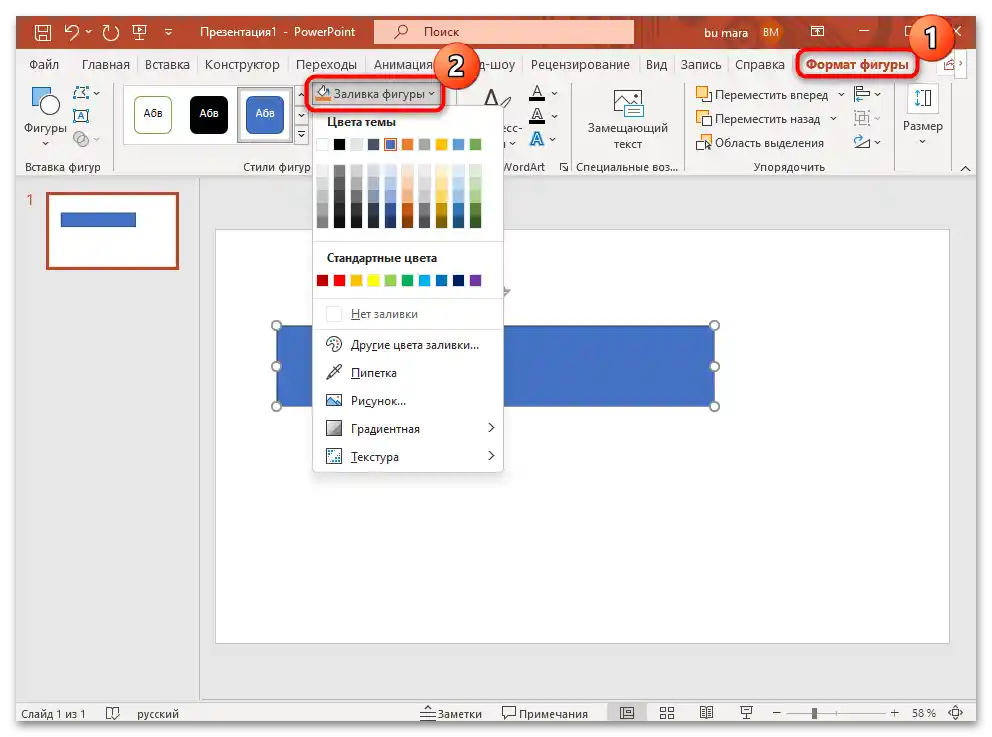
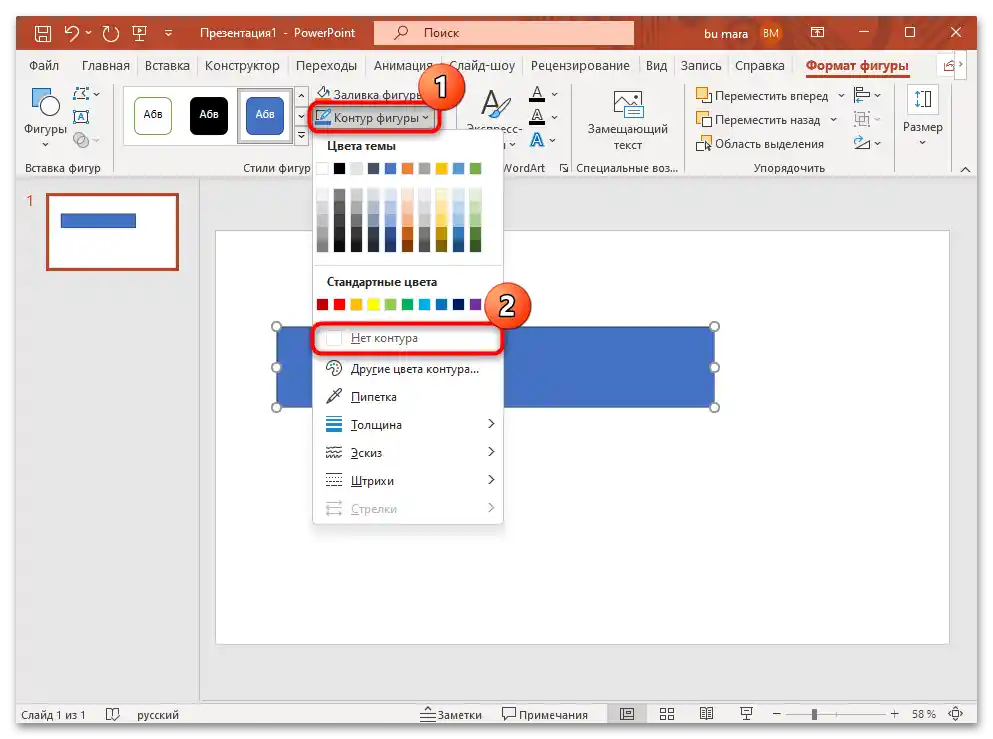
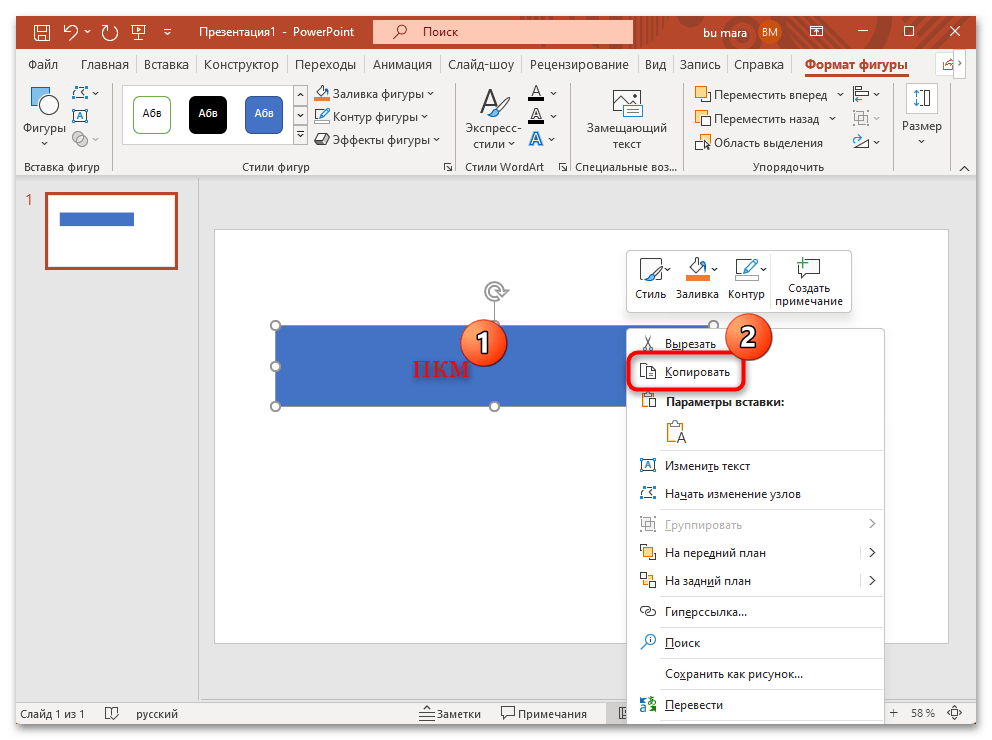
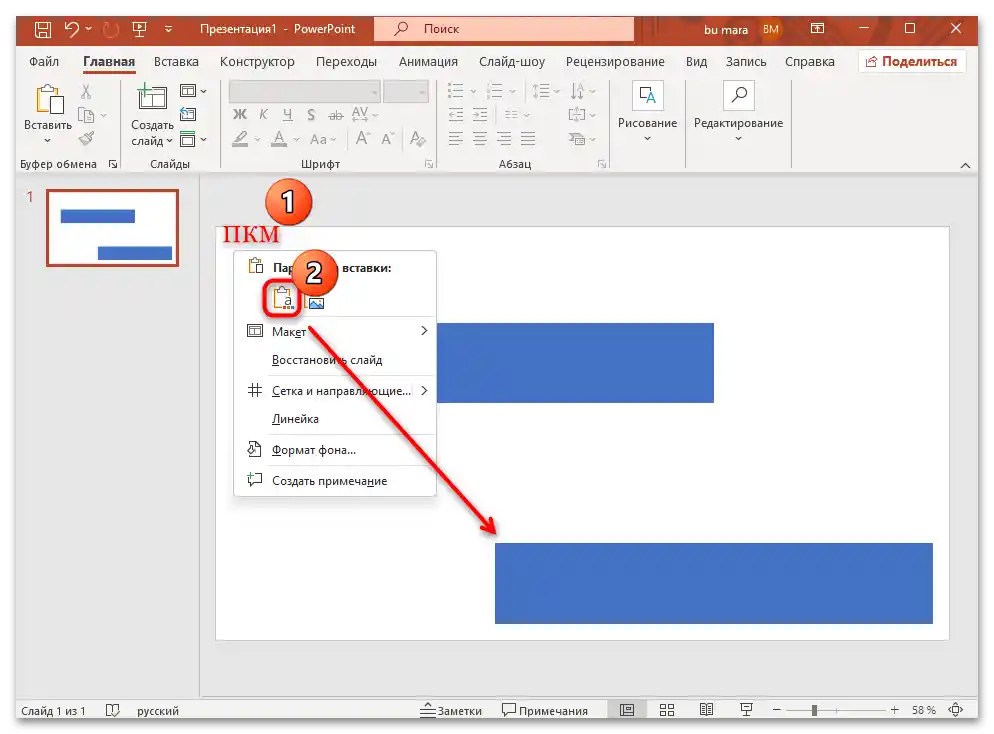
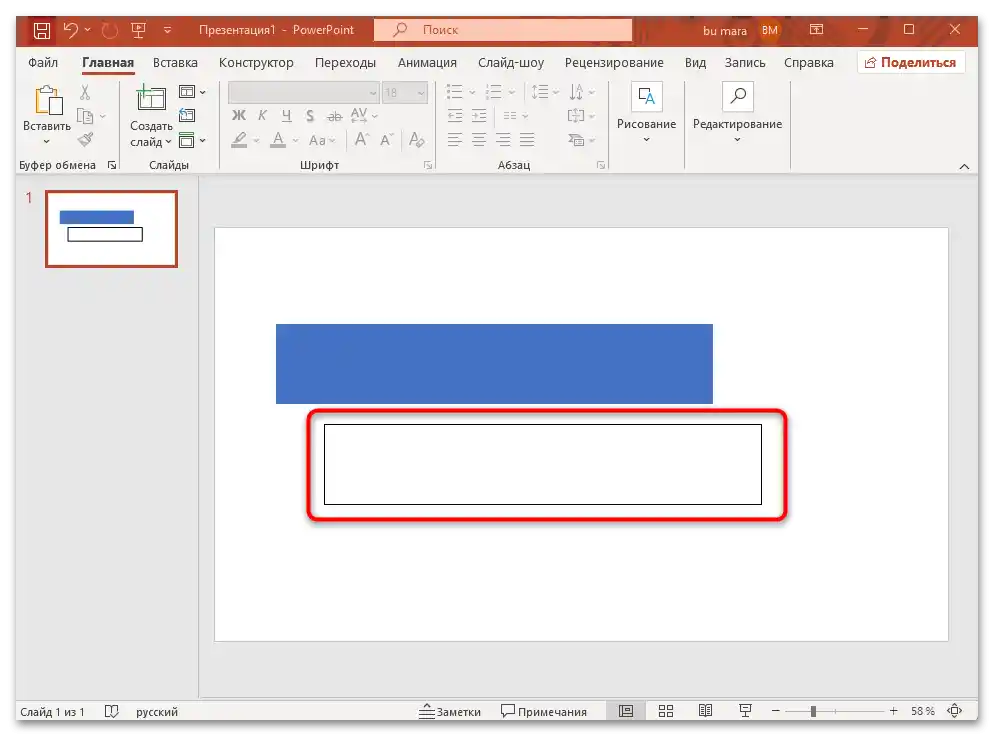
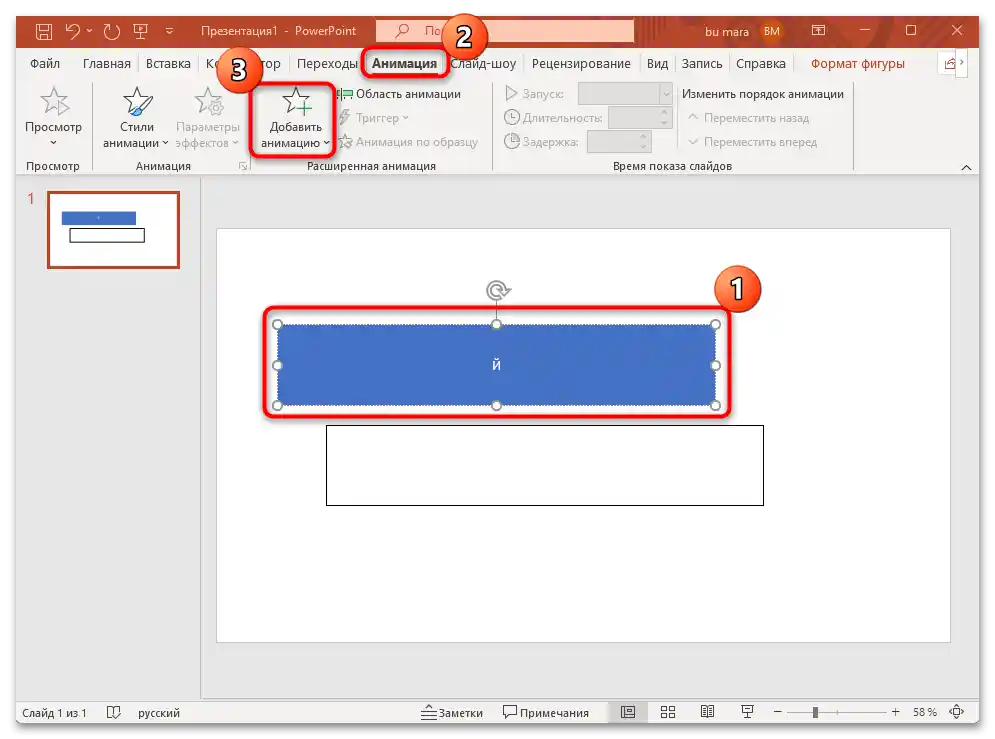
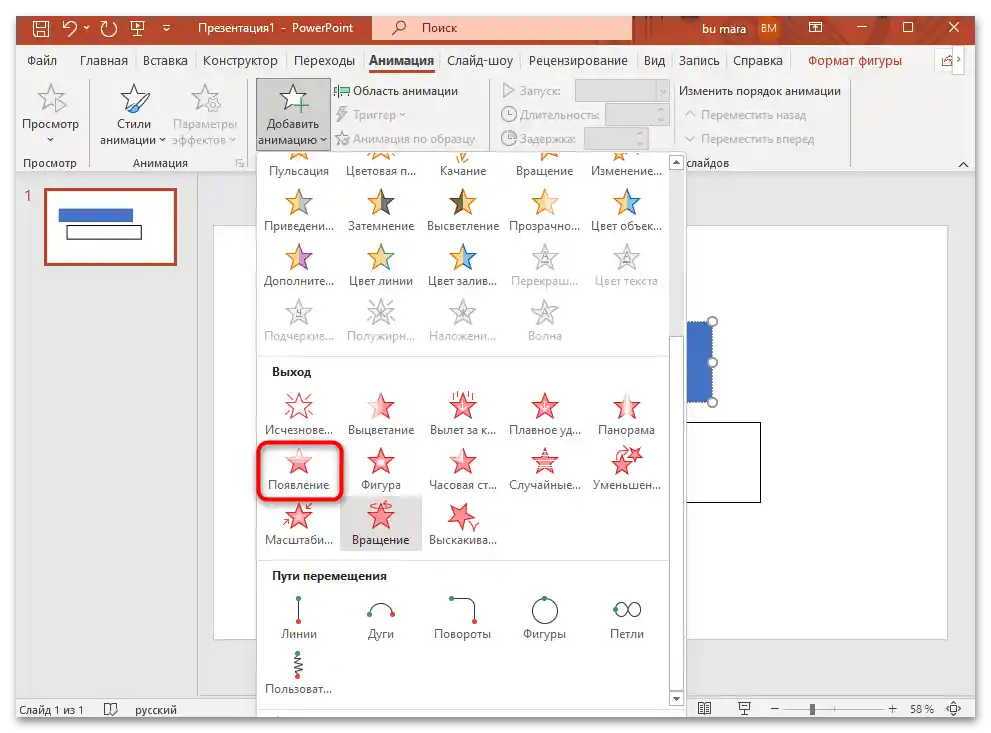
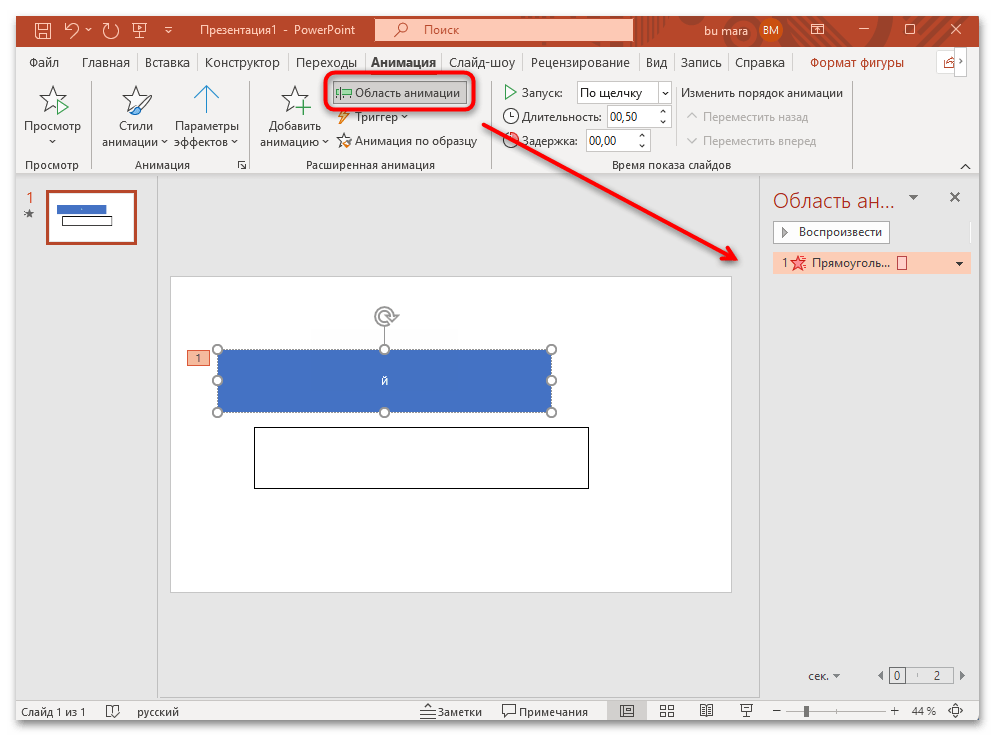
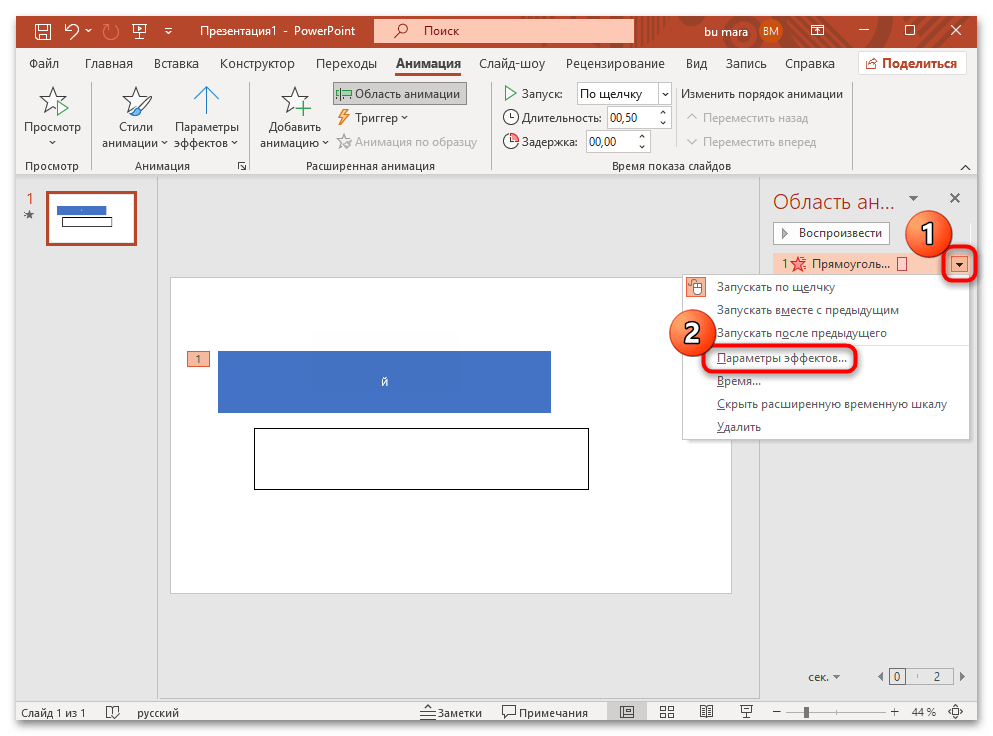
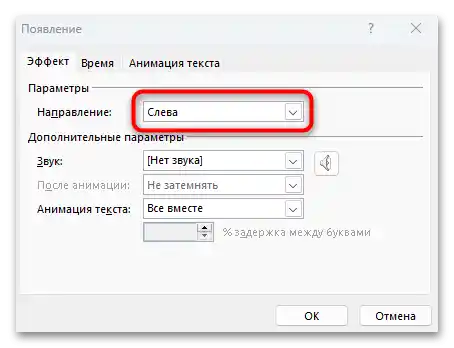
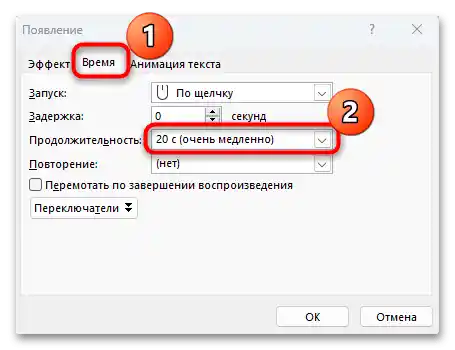
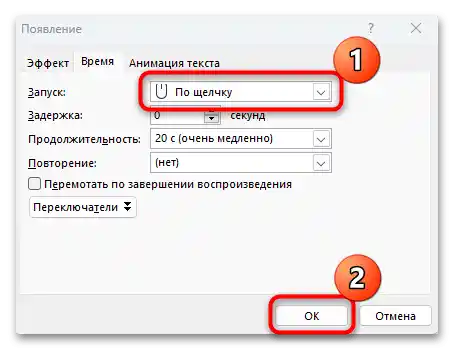
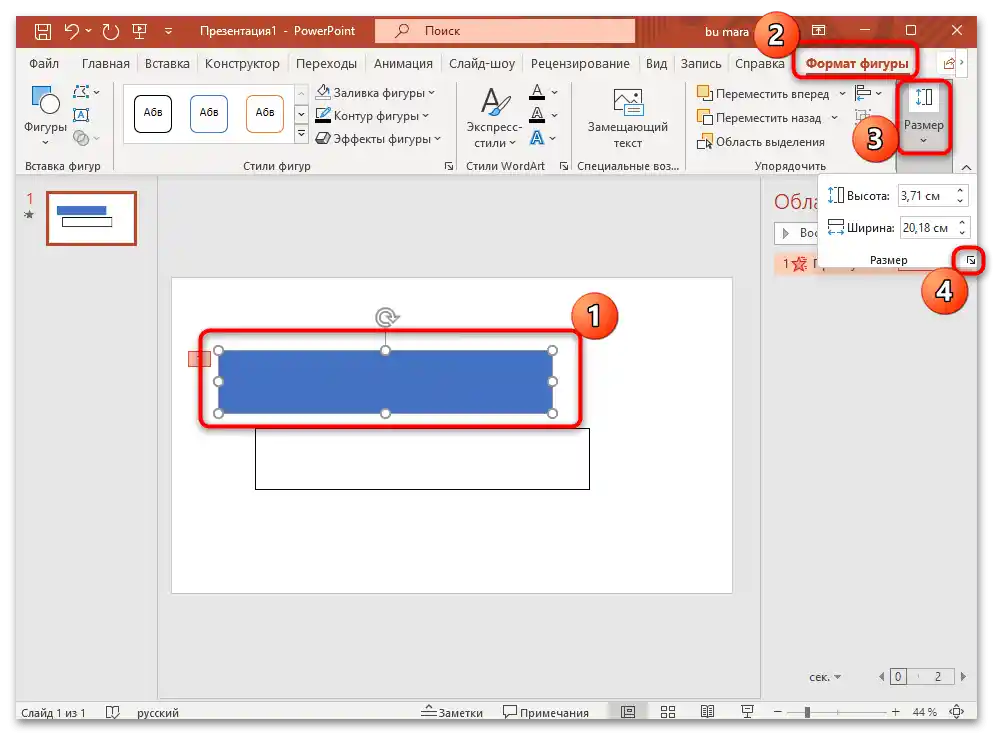
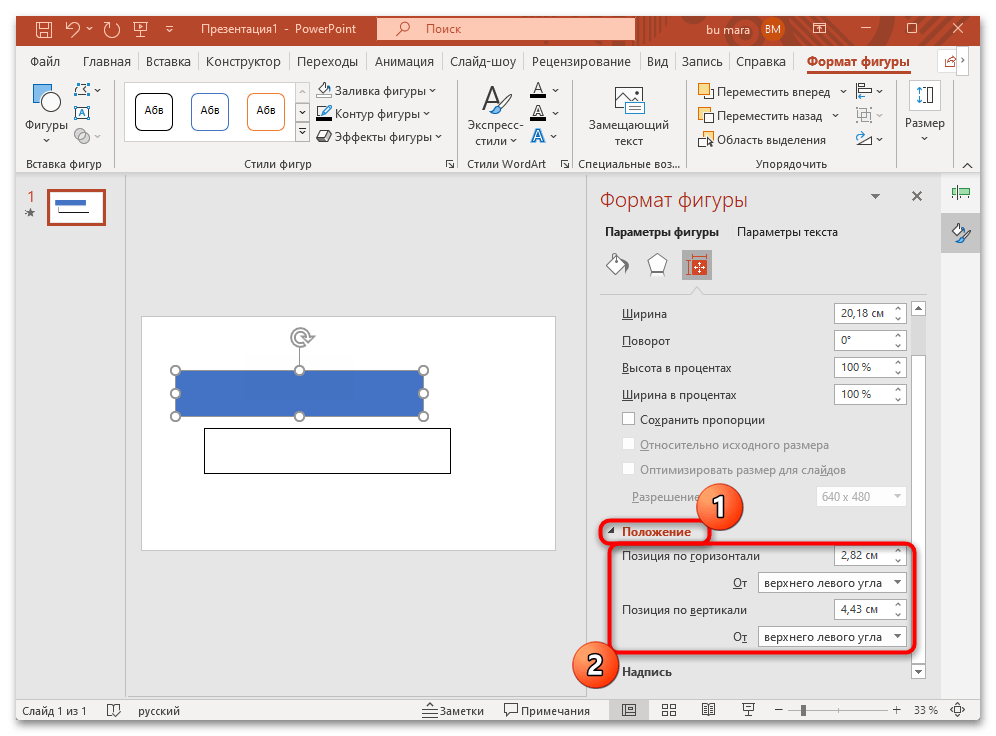
На цьому створення таймера завершено. Перейдіть в режим показу слайдів і перевірте, чи працює таймер з урахуванням типу запуску (по клацанню миші або автоматично).
Спосіб 3: Створення таймера зворотного відліку годин
Ця інструкція досить схожа з попередньою за алгоритмом дій, але при використанні цього способу ви отримаєте круговий таймер зворотного відліку.
- На вкладці "Вставка" виберіть фігуру у вигляді овала, потім намалюйте коло, одночасно натискаючи на клавішу "Shift" і утримуючи її, щоб отримати форму ідеального кола.
- Так само, як у Способі 2 на Кроках 3-7, додайте заливку для кола, приберіть контур, потім скопіюйте отриманий результат і вставте його на слайд, прибравши заливку і додавши контур.
- Далі додамо анімацію. Виділіть коло з заливкою і на вкладці "Анімація" додайте ефект "Годинникова стрілка" в розділі "Вихід".
- Якщо в меню бажаної анімації немає, тоді можете натиснути на кнопку "Інші ефекти виходу".
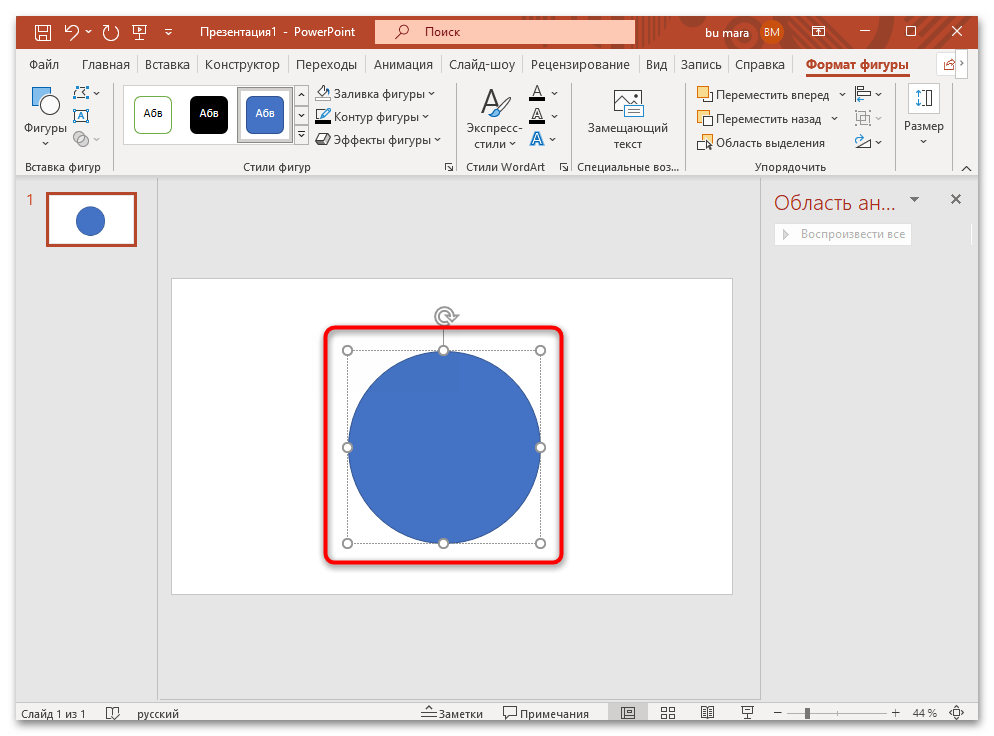
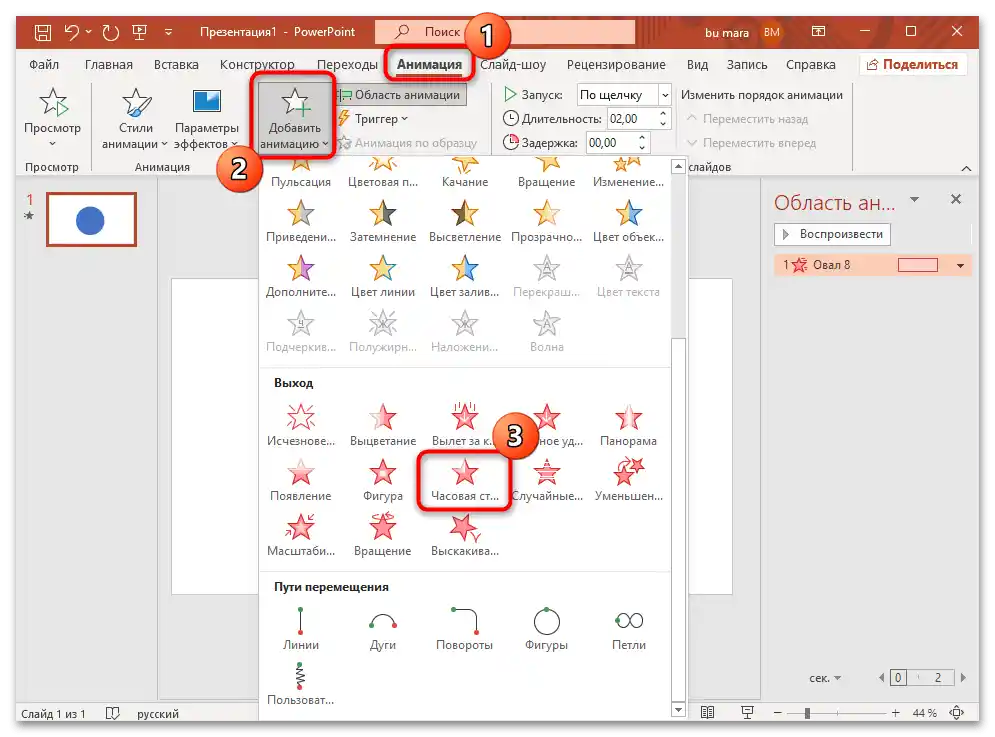
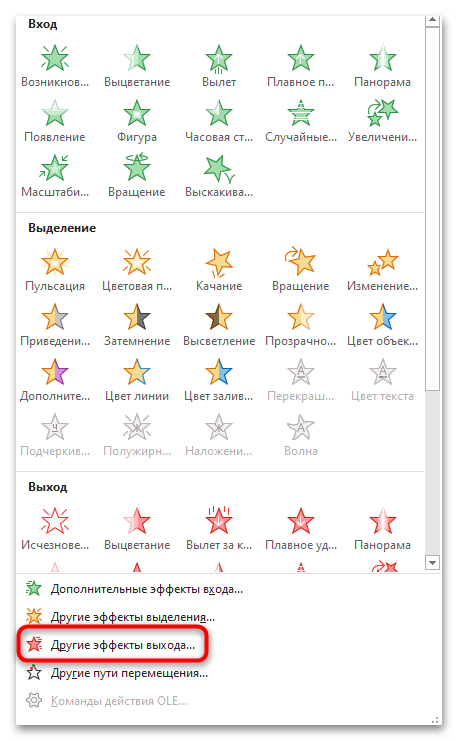
Після залишиться задати час таймера, вибрати тригер і поєднати дві фігури. Натисніть на "Область анімації", потім перейдіть до "Параметрів ефектів" (Кроки 10 і 11 попереднього керівництва). Щоб не повторюватися, пропонуємо потім перейти до Способу 2, Крокам 13-18 і виконати все те ж саме.
Після виконаних кроків, якщо все було зроблено правильно, на слайді з'явиться круговий таймер, час якого спливає за годинниковою стрілкою за заданий проміжок часу, при цьому контур фігури залишається.
Спосіб 4: Вбудовані шаблони
Варто розглянути ще один спосіб додавання таймера на слайд, оскільки він може комусь знадобитися. У PowerPoint вже попередньо встановлені шаблони деяких презентацій, і ви зможете знайти серед них кілька варіантів, які виявляться корисними.
- Відкрийте PowerPoint або запустіть презентацію, куди потрібно вставити таймер, потім перейдіть на вкладку "Файл" (в першому випадку головне вікно вже відкрите) і виберіть пункт "Створити".
- У центральній частині вікна в рядку пошуку введіть "таймер" і натисніть клавішу "Enter". Нижче відобразяться кілька варіантів. Виберіть один з найбільш підходящих (в нашому випадку це годинник у класі та пісочний годинник).
- У наступному вікні виберіть кнопку "Створити".
- Відкриється нова презентація, де на панелі зліва з'являться варіанти таймерів, налаштованих на різний час. Виберіть підходящий.
- Далі потрібно скопіювати готовий таймер у вашу презентацію. Для цього спочатку потрібно прибрати з шаблону фонові малюнки – клікніть по фону правою кнопкою миші і виберіть пункт "Формат фону".
- На з'явленій панелі відмітьте опцію "Сховати фонові малюнки", потім виділіть всю область, де розташований таймер, і одночасно натисніть клавіші "Ctrl + C" для копіювання.
- Перейдіть до своєї презентації і використайте комбінацію клавіш "Ctrl + V", щоб вставити готовий елемент. Далі виділіть стрілку таймера, клікнувши по ній. Додайте анімацію "Обертання" в блоці "Виділення".
- Потім залишиться встановити час таймера відповідно до цифрових позначень на малюнку.Наприклад, якщо ви обрали таймер на 30 секунд, то перейдіть у вікно "Параметри ефектів" (Спосіб 2 Кроки 10 і 11) на вкладку "Час" і введіть потрібне значення в поле "Тривалість".
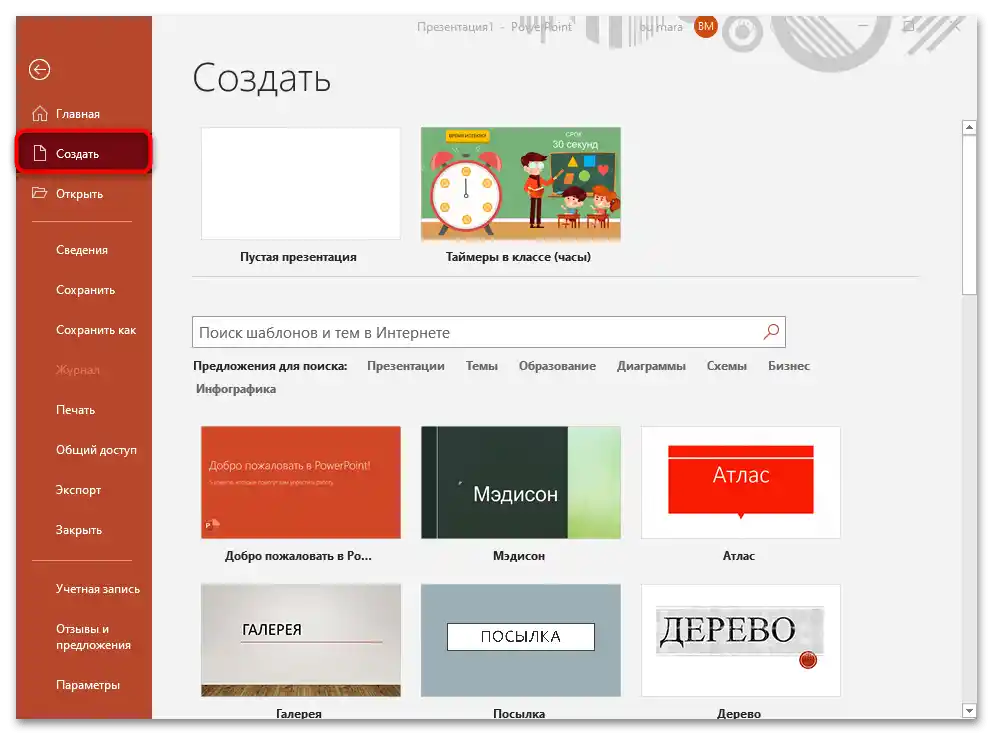
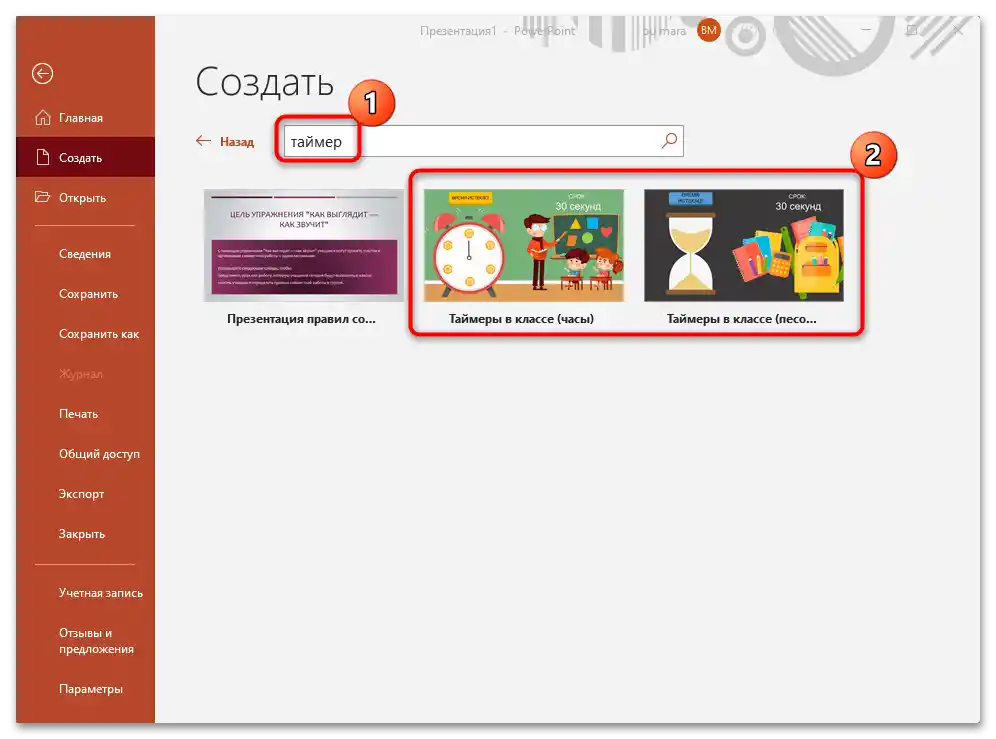
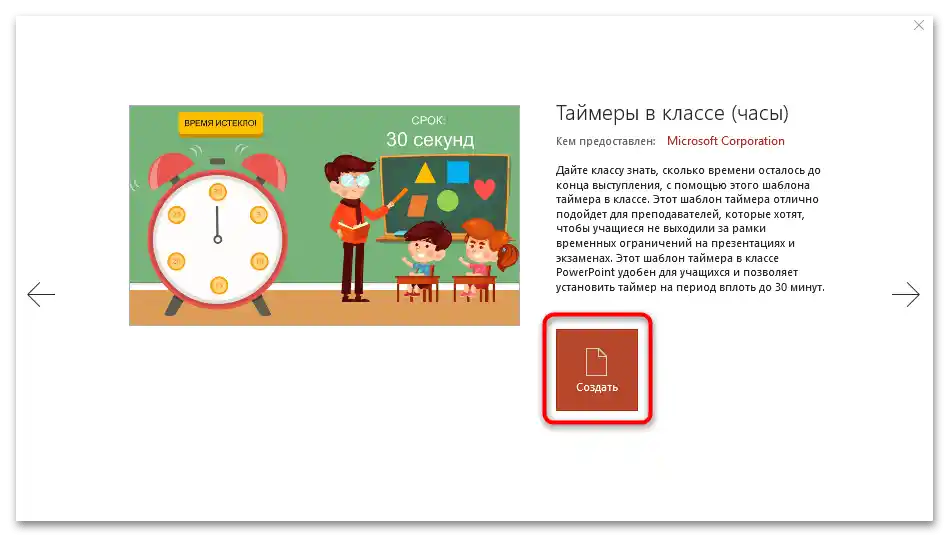
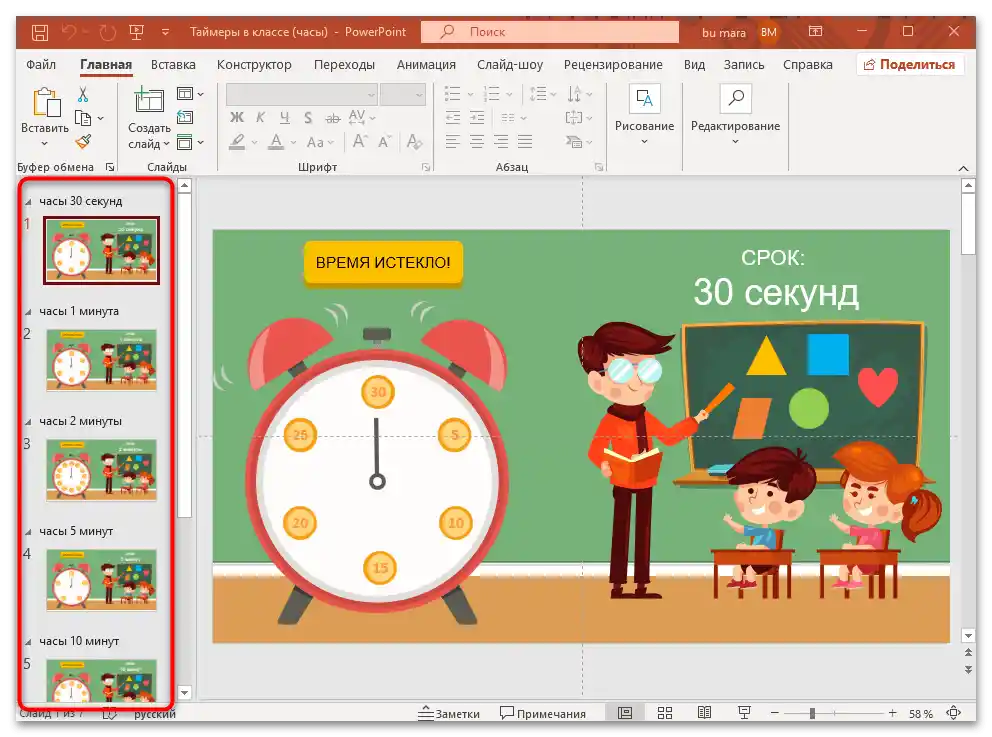
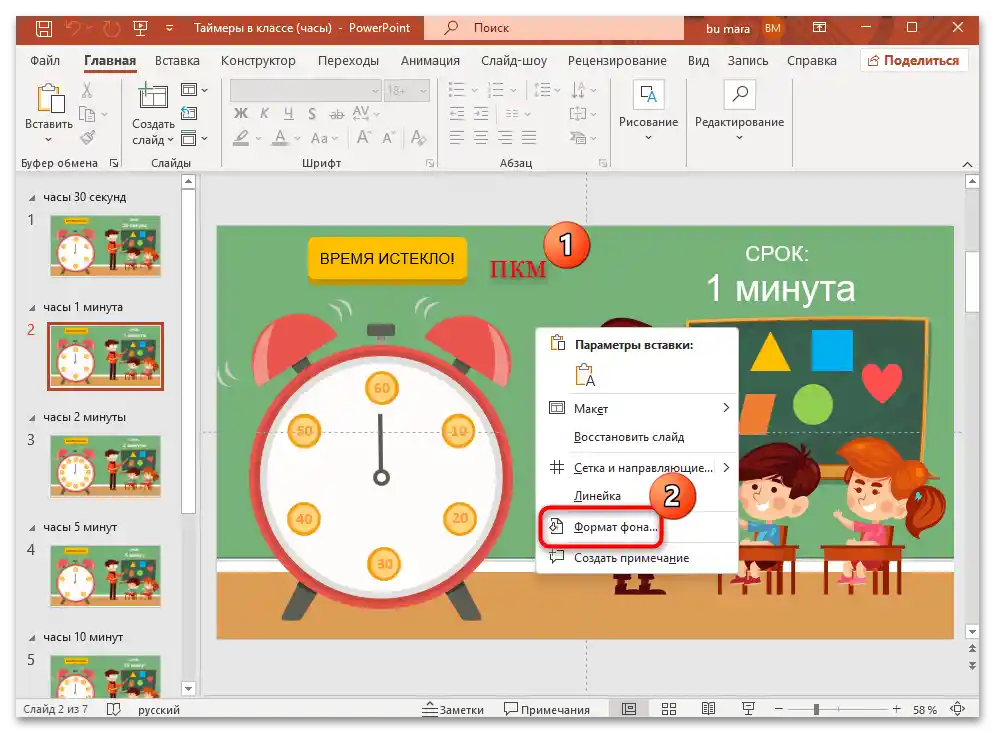
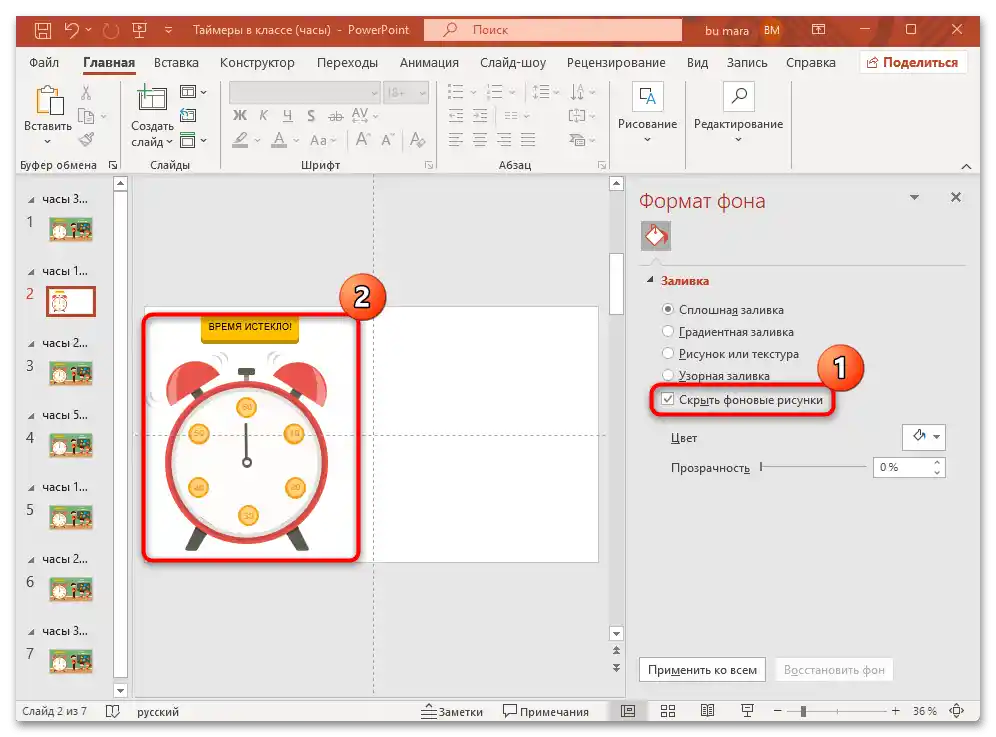
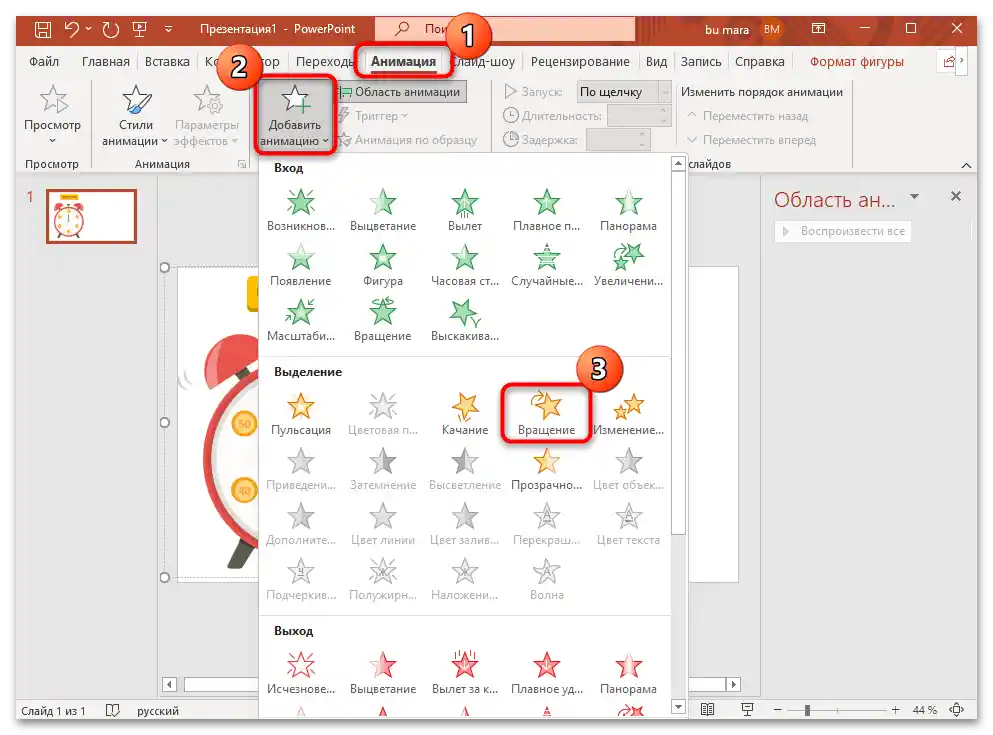
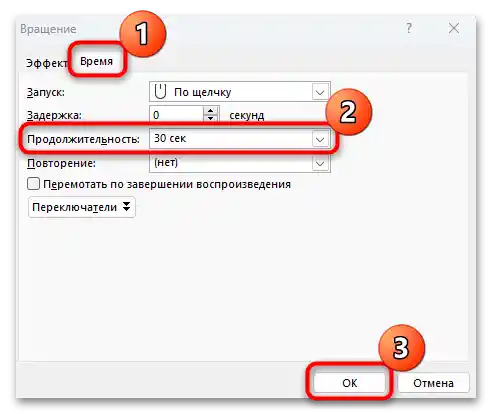
Те ж саме можна зробити і з пісочними годинниками, які є в шаблонах презентацій, або сконструювати свої графічні таймери, використовуючи інструменти PowerPoint.